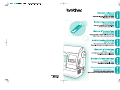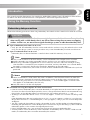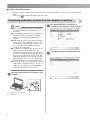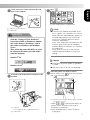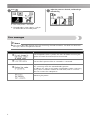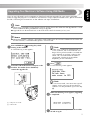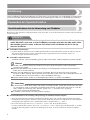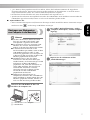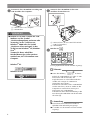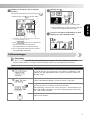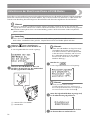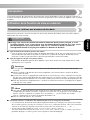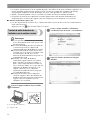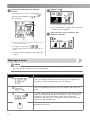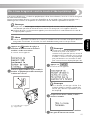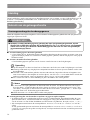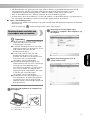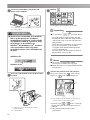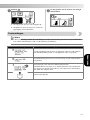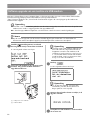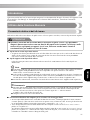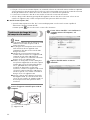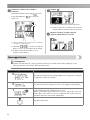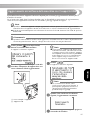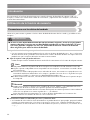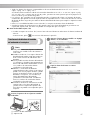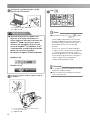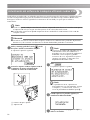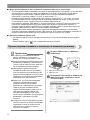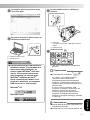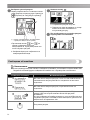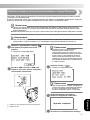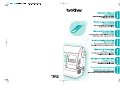Руководство пользователя


1
— — — — — — — — — — — — — — — — — — — — — — — — — — — — — — — — — — — — — — — — — — — — — — — — — — — —
English
Introduction
This manual provides descriptions for transferring embroidery patterns from USB media to the machine.
For details on other machine functions and operations, refer to the Operation Manual.
Using the Memory Function
Embroidery data precautions
Observe the following precautions when using embroidery data other than that created and saved in this machine.
CAUTION
■ Types of Embroidery Data That Can Be Used
• Only .pes and .dst embroidery data files can be used with this machine. Using data other than that saved
using our data design systems or sewing machines may cause the embroidery machine to malfunction.
■ Types of USB Media That Can Be Used
Embroidery data can be recalled from a USB flash drive (USB flash memory) of any size.
Note
z Only a USB flash drive (USB flash memory) can be connected to the USB port on this machine.
z Some USB media may not be compatible with this machine. Visit our website for more details.
z When using USB media equipped with an access indicator, the access indicator will begin flashing
after the media is inserted into your computer or machine, and may take about 5 to 6 seconds before
the media is recognized. (The length of time differs depending on the USB media.)
z For additional information, refer to the instruction manual included with the USB media that you have
purchased.
Memo
z Letters and numerals can be used in file names. In addition, if the file name contains no more than
eight characters, the entire file name will appear on the screen. If the file name is more than eight
characters long, only the first six characters followed by “~” and a number appear as the file name.
This applies to .dst embroidery data files only.
z Only the names of .dst files are displayed.
■ Precautions on Using the Computer To Create and Save Data
• If the file name of embroidery data cannot be identified, for example, because the name contains special
characters, the file will not be displayed. If this occurs, change the name of the file. We recommend using
the 26 letters of the alphabet (uppercase and lowercase), the numbers 0 through 9, “-”, and “_”.
• All designs must be within the 18 cm (H) × 13 cm (W) (Approx. 7 inches (H) × 5 inches (W)) design field
size.
If the selected pattern does not fit within the 18 cm (H) × 13 cm (W) (Approx. 7 inches (H) × 5 inches (W))
design field size unless it is rotated 90 degrees, a message appears, asking if you wish to rotate the pattern
90 degrees.
• .pes files saved with the number of stitches, the number of colors and the number of combined patterns
exceeding the specified limits cannot be displayed. Use one of our original data design systems to edit the
embroidery pattern so that it meets the required specifications.
• Even if the embroidery unit is not attached, the machine will recognize embroidery data.
• Save the patterns in the root directory of the USB media. If embroidery data is saved in a folder on USB
media, that embroidery data cannot be retrieved by the machine.
● When using embroidery data other than our original patterns, the thread or needle may break
when sewing with a stitch density that is too fine or when sewing three or more overlapping
stitches. In that case, use one of our original data design systems to edit the embroidery data.

2
— — — — — — — — — — — — — — — — — — — — — — — — — — — — — — — — — — — — — — — — — — — — — — — — — — —
■ Tajima (.dst) Embroidery Data
• When a .dst file is imported, the only way that you can view the design is by selecting the pattern (file
name).
Then press to display the design on the screen.
Transferring embroidery patterns from the computer to machine
Note
z Only a USB flash drive (USB flash memory)
can be connected to the USB port on this
machine.
z An embroidery pattern can be transferred to
the machine from USB media containing
data for no more than 200 embroidery
patterns.
z Embroidery patterns cannot be transferred to
the machine if the USB media contains data
for more than 200 embroidery patterns. In
this case, reduce the number of designs
saved on the USB media.
z
In addition, if the embroidery designs contain
too many colors (this number may vary
within the designs themselves), it may not be
possible to transfer an embroidery pattern to
the machine, even if there are less than 200
embroidery patterns that have been saved on
the USB media. In this case also, reduce the
number of designs saved on the USB media.
z Save the patterns in the root directory of the
USB media. If embroidery data is saved in a
folder on USB media, that embroidery data
cannot be retrieved by the machine.
a
Insert the USB media into the USB port on the
computer.
a USB port on the computer
b USB media
b
The “Removable Disk” icon appears in
“Computer (My computer)” on the computer.
c
Copy the pattern data to “Removable Disk”.

3
— — — — — — — — — — — — — — — — — — — — — — — — — — — — — — — — — — — — — — — — — — — — — — — — — — — —
English
d
Safely remove the USB media from the USB
port on the computer.
a USB port on the computer
b USB media
CAUTION
e
Insert the USB media into the USB port on the
machine.
a USB port
(for a USB flash drive (USB flash memory))
b USB media
f
Press .
X The saved patterns are displayed.
Note
z If the message “Reduce the number of pat-
terns.” appears, the USB media may contain
either more than 200 embroidery patterns or
the embroidery designs may contain too
many colors (although there may be no
more than 200 patterns).
In this case, unplug the USB media from the
machine, plug it back into the computer,
and then delete a few designs at a time from
the USB media.
Close the error message on the machine,
and then repeat procedures starting from
step e.
Memo
z The pattern file names appear in alphabeti-
cal order.
z Only the names of .dst files are displayed.
g
Select the pattern you wish to retrieve.
Switch screens using (Previous page key)
and (Next page key).
a Number of the currently displayed page from the
total number of pages
•When / is pressed, the display of
patterns moves forward or backward in
increments of 10 designs.
X The selected pattern is shown in reverse
highlighting.
● Before disconnecting the USB media,
click the “Unplug or Eject Hardware”
icon in the taskbar of Windows
®
2000 or
the “Safely Remove Hardware” icon in
the taskbar of Windows
®
XP/Windows
Vista
®
.
Then, when the removable disk can safely
be removed, disconnect the USB media
from the computer.
Windows
®
XP
Windows Vista
®
a

4
— — — — — — — — — — — — — — — — — — — — — — — — — — — — — — — — — — — — — — — — — — — — — — — — — — —
h
Press .
X The saved pattern is retrieved.
X The embroidery screen appears, and you
can embroider the retrieved pattern.
i
Adjust the pattern as desired, and then begin
embroidering.
Error messages
Memo
z This manual describes the error messages concerning the USB connection. For details on other error
messages, refer to the Operation Manual.
Error Message Probable Cause
You attempted to select a pattern after the USB media containing the
pattern has been disconnected, then reconnected.
You recalled a pattern while no USB media is connected.
A pattern was being retrieved from a USB flash drive (USB flash mem-
ory) containing more than 200 embroidery patterns.
In addition, this message will appear if embroidery patterns containing
many colors have been saved on the USB media, even if it contains
data for no more than 200 patterns.
Retrieving the pattern

5
— — — — — — — — — — — — — — — — — — — — — — — — — — — — — — — — — — — — — — — — — — — — — — — — — — — —
English
Upgrading Your Machine's Software Using USB Media
You can use USB media and a computer to download software upgrades for your sewing machine.
When an upgrade program is available on our website at “http://solutions.brother.com”, please download
the file(s) following the instructions on the website and steps listed below.
Note
z When using USB media to upgrade the software, check that no data other than the upgrade file is saved
on the USB media being used before starting to upgrade.
z Upgrade file can be recalled from a USB flash drive (USB flash memory) of any size.
Memo
z When the machine's software is upgraded, saved combinations of character and decorative stitches are
erased. However, saved embroidery patterns are not erased.
a
Press and hold the (Settings key) while
turning on the machine.
X The following screen appears.
b
Insert the USB media into the USB port on the
machine. The media device should only
contain the upgrade file.
a USB port for media
b USB media
Note
z When using USB media equipped with an
access indicator, the access indicator will
begin flashing after the media is inserted into
your computer or machine, and may take
about 5 to 6 seconds before the media is
recognized. (The length of time differs
depending on the USB media.)
c
Press .
X The following screen appears.
Note
z If an error occurred, a text error message will
appear. At this time, turn the machine off,
and then start the procedure again from step
a.
d
When the following screen appears, upgrading
is completed.
e
Remove the USB media, and turn the machine
off and on again.

6
— — — — — — — — — — — — — — — — — — — — — — — — — — — — — — — — — — — — — — — — — — — — — — — — — — —
Einführung
Dieses Handbuch enthält Beschreibungen zur Übertragung von Stickmustern von USB-Medien in die Maschine.
Informationen über andere Maschinenfunktionen und -anwendungen finden Sie in der Bedienungsanleitung.
Verwenden der Speicherfunktion
Vorsichtsmaßnahmen bei der Verwendung von Stickdaten
Beachten Sie die folgenden Vorsichtsmaßnahmen, wenn Sie andere als die in dieser Maschine erstellten und gespeicherten
Daten verwenden.
VORSICHT
■
Verwendbare Stickdatentypen
• Für diese Maschine können nur PES- und DST-Stickdatendateien verwendet werden. Wenn Sie andere als die mit
den Original-Datenentwurfssystemen oder Stickmaschinen gespeicherten Daten verwenden, kann es zu
Funktionsstörungen der Maschine kommen.
■
Verwendbare USB-Medientypen
Stickdaten können von einem beliebig großen USB-Flashlaufwerk (USB-Flashspeicher) gelesen werden.
Hinweis
z An den USB-Anschluss dieser Maschine kann nur ein USB-Flashlaufwerk (USB-Flashspeicher)
angeschlossen werden.
z Manche USB-Medien sind mit dieser Maschine ggf. nicht kompatibel. Weitere Informationen dazu
finden Sie auf unserer Website.
z Wenn Sie USB-Medien mit Zugriffsanzeige verwenden, beginnt die Zugriffsanzeige nach dem
Einsetzen in den Computer oder in die Maschine zu blinken, und es kann 5 bis 6 Sekunden dauern, bis
das Medium erkannt wird. (Diese Zeit ist vom USB-Medium abhängig.)
z Weitere Informationen finden Sie in der Bedienungsanleitung zu Ihrem USB-Medium.
Anmerkung
z In Dateinamen können Buchstaben und Zahlen verwendet werden. Enthält der Dateiname nicht mehr
als acht Zeichen, wird er vollständig am Bildschirm dargestellt. Ist der Dateiname länger als acht Zei-
chen, werden nur die ersten sechs Zeichen, gefolgt von „~“ und einer Zahl, angezeigt.
Dies gilt nur für DST-Stickdatendateien.
z Es werden nur die Namen von DST-Dateien angezeigt.
■
Vorsichtsmaßnahmen bei der Erstellung und Speicherung von Stickdaten mit dem Computer
• Wenn der Dateiname der Stickdaten nicht identifiziert werden kann (z. B. weil der Name Sonderzeichen enthält),
wird die Datei nicht angezeigt. Ändern Sie in diesem Fall den Namen der Datei. Wir empfehlen die Verwendung der
26 Buchstaben des Alphabets (Groß- und Kleinbuchstaben), der Ziffern 0 bis 9, „-” und „_”.
• Die Größe aller Designs darf 18 (H) × 13 cm (B) (ca. 7 (H) × 5 Zoll (B)) nicht überschreiten.
Passt das gewählte Muster nicht in das 18 (H) × 13 cm (B) (ca. 7 (H) × 5 Zoll (B)) große Stickmusterfeld, es sei denn,
es wird um 90 Grad gedreht, erscheint eine Meldung mit der Frage, ob Sie das Stickmuster um 90 Grad drehen
möchten.
● Bei Verwendung von anderen als den Original-Musterdaten kann der Faden reißen oder die
Nadel abbrechen, wenn eine zu feine Stichdichte verwendet wird oder drei oder mehr Stiche
übereinander gestickt werden. In diesem Fall sollten Sie die Stickdaten mit der PE-Design
Software bearbeiten.

7
— — — — — — — — — — — — — — — — — — — — — — — — — — — — — — — — — — — — — — — — — — — — — — — — — —
Deutsch
• „.pes”-Dateien, deren gespeicherte Anzahl von Stichen, Farben oder kombinierten Mustern die angegebenen
Grenzwerte überschreitet, können nicht angezeigt werden. Bearbeiten Sie das Stickmuster so mit einem unserer
Original-Datenentwurfssysteme, dass es der erforderlichen Spezifikation entspricht.
• Die Maschine erkennt Stickdaten auch, wenn die Stickeinheit nicht angeschlossen ist.
• Speichern Sie die Stickmuster im Hauptinhaltsverzeichnis des USB-Mediums. Wenn Stickdaten in einem Ordner des
USB-Mediums gespeichert werden, können sie nicht von der Maschine geladen werden.
■
Tajima-Stickdaten (.dst)
• Wenn eine DST-Datei importiert wird, können Sie das Design nur durch Auswahl des Musters (Dateiname) anzeigen.
Drücken Sie dann , um das Design im Bildschirm anzuzeigen.
Übertragen von Stickmustern
vom Computer in die Maschine
Hinweis
z An den USB-Anschluss dieser Maschine
kann nur ein USB-Flashlaufwerk (USB-
Flashspeicher) angeschlossen werden.
z Ein Stickmuster kann nur von einem USB-
Medium, das maximal 200 Stickmuster
enthält, in die Maschine übertragen werden.
z Es können keine Stickmuster in die
Maschine übertragen werden, wenn auf dem
USB-Medium Daten für mehr als 200
Stickmuster gespeichert sind. Verringern Sie
in diesem Fall die Anzahl der auf dem USB-
Medium gespeicherten Stickmuster.
z Außerdem kann es sein, dass keine
Stickmuster in die Maschine übertragen
werden können, auch wenn weniger als 200
Stickmuster auf dem USB-Medium
gespeichert sind, wenn die Stickmuster zu
viele Farben enthalten (die Anzahl kann
innerhalb der Stickmuster variieren).
Verringern Sie auch in diesem Fall die
Anzahl der auf dem USB-Medium
gespeicherten Stickmuster.
z Speichern Sie die Stickmuster im
Hauptinhaltsverzeichnis des USB-Mediums.
Wenn Stickdaten in einem Ordner des USB-
Mediums gespeichert werden, können sie
nicht von der Maschine geladen werden.
a
Setzen Sie das USB-Medium in den USB-
Anschluss des Computers ein.
a USB-Anschluss am Computer
b USB-Medium
b
Das Symbol „Wechseldatenträger“ wird in
„Computer (Arbeitsplatz)“ auf dem Computer
angezeigt.
c
Kopieren Sie das Stickmuster auf den
„Wechseldatenträger”.

8
— — — — — — — — — — — — — — — — — — — — — — — — — — — — — — — — — — — — — — — — — — — — — — — — — — —
d
Trennen Sie das USB-Medium vorsichtig vom
USB-Anschluss des Computers.
a USB-Anschluss am Computer
b USB-Medium
VORSICHT
e
Setzen Sie das USB-Medium in den USB-
Anschluss der Maschine ein.
a USB-Anschluss (für ein USB-Flashlaufwerk
(USB-Flashspeicher))
b USB-Medium
f
Drücken Sie .
X Die gespeicherten Muster werden angezeigt.
Hinweis
z Wenn die Meldung erscheint,
enthält das USB-Medium ggf. mehr als 200
Stickmuster oder Stickmuster, die
möglicherweise zu viele Farben enthalten
(wobei auch weniger als 200 Muster
gespeichert sein können).
Trennen Sie in diesem Fall das USB-Medium
von der Maschine, setzen es wieder in den
Computer ein und löschen Sie ein paar
Stickmuster vom USB-Medium.
Schließen Sie dann die Fehlermeldung in der
Maschine und wiederholen Sie die Prozedur
ab Schritt e.
Anmerkung
z Die Stickmuster-Dateinamen werden in
alphabetischer Reihenfolge angezeigt.
z Es werden nur die Namen von DST-Dateien
angezeigt.
● Klicken Sie vor dem Trennen des USB-
Mediums auf das Symbol
„Hardwarekomponente entfernen oder
auswerfen“ in der Taskleiste von
Windows
®
2000 oder das Symbol
„Hardware sicher entfernen“ in der
Taskleiste von Windows
®
XP/Windows
Vista
®
.
Trennen Sie dann, sobald der
Wechseldatenträger sicher entfernt
werden kann, das USB-Medium vom
Computer.
Windows
®
XP
Windows Vista
®

9
— — — — — — — — — — — — — — — — — — — — — — — — — — — — — — — — — — — — — — — — — — — — — — — — — —
Deutsch
g
Wählen Sie das Muster, das Sie aufrufen
möchten.
Die Bildschirme können Sie umschalten mit
(Vorherige Seite) und (Nächste Seite).
a Nummer der gerade angezeigten Seite und
Gesamtanzahl der Seiten
•
Wird / gedrückt, erscheinen die
Muster in Schritten von jeweils 10
vorhergehenden bzw. weiteren Designs.
X Das ausgewählte Muster wird invertiert
hervorgehoben dargestellt.
h
Drücken Sie .
X Das gespeicherte Muster wird abgerufen.
X Der Stickbildschirm wird angezeigt und Sie
können das geladene Muster sticken.
i
Passen Sie das Muster nach Belieben an und
beginnen Sie dann mit dem Sticken.
Fehlermeldungen
Anmerkung
z In dieser Anleitung werden die Fehlermeldungen beschrieben, die USB-Verbindungen betreffen.
Weitere Informationen zu anderen Fehlermeldungen finden Sie in der Bedienungsanleitung.
a
Fehlermeldung Mögliche Ursache
Es wurde versucht, ein Stickmuster auszuwählen, nachdem das USB-
Medium mit dem betreffenden Muster getrennt und dann wieder ver-
bunden wurde.
Ohne USB-Medienverbindung wurde ein Muster aufgerufen.
Von einem USB-Flashlaufwerk (USB-Flashspeicher), das mehr als 200
Stickmuster enthält, wurde ein Stickmuster geladen.
Diese Meldung erscheint auch, wenn weniger als 200 Stickmuster auf
dem USB-Medium enthalten sind, aber die gespeicherten Stickmuster
sehr viele Farben enthalten.
Muster wird geladen

10
— — — — — — — — — — — — — — — — — — — — — — — — — — — — — — — — — — — — — — — — — — — — — — — — — — —
Aktualisieren der Maschinensoftware mit USB-Medien
Zum Laden von Softwareaktualisierungen für die Nähmaschine können Sie USB-Medien und einen Computer verwenden.
Wenn eine Software-Aktualisierung auf unserer Website „http://solutions.brother.com“ erhältlich ist, laden Sie bitte die
Datei(en) unter Beachtung der Anweisungen auf der Internetseite und den unten aufgeführten Schritten herunter.
Hinweis
z
Wenn Sie USB-Medien zur Aktualisierung der Software verwenden, achten Sie darauf, dass sich außer der
Upgrade-Datei keine anderen Daten auf dem USB-Medium befinden, bevor Sie mit der Aktualisierung beginnen.
z Die Aktualisierungsdatei kann von einem beliebig großen USB-Flashlaufwerk (USB-Flashspeicher)
gelesen werden.
Anmerkung
z Wenn die Software der Maschine aktualisiert wird, werden gespeicherte Kombinationen aus
Buchstaben- und Dekorstichen gelöscht. Gespeicherte Stickmuster bleiben jedoch erhalten.
a
Halten Sie (Taste „Einstellungen“)
gedrückt und schalten Sie die Maschine ein.
X Der folgende Bildschirm wird angezeigt.
b
Setzen Sie das USB-Medium in den USB-
Anschluss der Maschine ein. Das Medium darf
nur die Upgrade-Datei enthalten.
a USB-Anschluss für Medien
b USB-Medium
Hinweis
z Wenn Sie USB-Medien mit Zugriffsanzeige
verwenden, beginnt die Zugriffsanzeige
nach dem Einsetzen in den Computer oder
in die Maschine zu blinken, und es kann 5
bis 6 Sekunden dauern, bis das Medium
erkannt wird. (Diese Zeit ist vom USB-
Medium abhängig.)
c
Drücken Sie .
X Der folgende Bildschirm wird angezeigt.
Hinweis
z
Wenn ein Fehler auftritt, wird eine
Textfehlermeldung angezeigt. Schalten Sie zu
diesem Zeitpunkt die Maschine aus und beginnen
Sie erneut mit der Prozedur ab Schritt
a
.
d
Wenn der folgende Bildschirm angezeigt wird,
ist die Aktualisierung abgeschlossen.
e
Entfernen Sie das USB-Medium und schalten
Sie die Maschine aus und wieder ein.

11
— — — — — — — — — — — — — — — — — — — — — — — — — — — — — — — — — — — — — — — — — — — — — — — — — — — —
Français
Introduction
Ce manuel propose des descriptions de transfert des motifs de broderie à partir du support USB vers la
machine. Pour plus de détails sur les autres fonctions et opérations de la machine, reportez-vous au mode
d'emploi.
Utilisation de la fonction de mise en mémoire
Précautions relatives aux données de broderie
Respectez les précautions suivantes lorsque vous utilisez des données de broderie autres que celles créées et
mémorisées dans cette machine.
ATTENTION
■ Types de données de broderie pouvant être utilisés
• Vous ne pouvez utiliser que les fichiers de données de broderie .pes et .dst avec cette machine. Utiliser
d'autres données que celles enregistrées à l'aide de nos systèmes de conception de données ou nos
machines à coudre risque d'entraîner le dysfonctionnement de la machine à broder.
■ Types de supports USB que vous pouvez utiliser
Des données de broderie peuvent être rappelées à partir d'un lecteur flash USB (mémoire flash USB)
quelle qu'en soit la capacité.
Remarque
z Il n'est possible de connecter qu'un lecteur flash USB (mémoire flash USB) au port USB de cette
machine.
z Certains supports USB peuvent ne pas être compatibles avec cette machine. Pour plus de détails,
visitez notre site Web.
z Lorsque vous utilisez un périphérique USB muni d'un voyant d'accès, celui-ci commence à clignoter
dès que vous insérez le périphérique dans l'ordinateur ou la machine à coudre ; la reconnaissance du
périphérique peut prendre entre 5 et 6 secondes (ce délai peut varier en fonction du périphérique USB).
z Pour des informations complémentaires, consultez le manuel d'instructions accompagnant le support
USB que vous avez acheté.
Mémo
z Vous pouvez utiliser des lettres et des chiffres dans les noms de fichiers. Si le nom du fichier ne
comporte pas plus de huit caractères, il apparaît sur l'écran dans son intégralité. S'il en comporte plus
de huit, seuls les six premiers caractères suivis du symbole « ~ » et d'un chiffre sont visibles.
Ceci ne s'applique qu'aux fichiers de données de broderie .dst.
z Seuls les noms des fichiers .dst s'affichent.
■ Précautions relatives à l'utilisation de l'ordinateur pour créer et enregistrer des données
•
Si le nom de fichier des données de broderie ne peut être identifié, par exemple parce que ce nom contient
des caractères spéciaux, le fichier ne s'affiche pas. Dans ce cas, renommez le fichier. Nous vous conseillons
d'utiliser les 26 lettres de l'alphabet (majuscules et minuscules), les chiffres de 0 à 9, « - » et « _ ».
• Aucun motif ne doit excéder 18 cm (H) × 13 cm (L) (env. 7 po (H) × 5 po (L)).
Si le motif sélectionné fait plus de 18 cm (H) × 13 cm (l) (env. 7 po (H) × 5 po (l)) à moins qu'il ne soit
pivoté de 90 degrés, un message vous invite à pivoter le motif de 90 degrés.
●
Lorsque vous utilisez des données de broderie différentes de nos motifs d'origine, le fil ou
l'aiguille risque de casser si vous cousez avec une densité de point trop fine ou si vous cousez
plus de deux points qui se chevauchent. Dans ce cas, utilisez l'un de nos systèmes de
conception de données d'origine pour modifier les données de broderie.

12
— — — — — — — — — — — — — — — — — — — — — — — — — — — — — — — — — — — — — — — — — — — — — — — — — — —
• Les fichiers .pes enregistrés avec un nombre de points, de couleurs et de motifs combinés supérieurs aux
limites spécifiées ne peuvent être affichés. Utilisez l'un de nos systèmes de conception de données
d'origine pour modifier les motifs de broderie afin qu'ils correspondent aux spécifications.
• Même si l’unité de broderie n’est pas installée, la machine reconnaît les données de broderie.
• Enregistrez les motifs dans le répertoire racine du support USB. Si des données de broderie sont
enregistrées dans un dossier du support USB, vous ne pourrez pas les récupérer via la machine.
■ Données de broderie Tajima (.dst)
• Lors de l'importation d'un fichier .dst, la seule manière de visualiser le dessin consiste à sélectionner le
motif (nom du fichier).
Appuyez alors sur pour afficher le dessin à l'écran.
Transfert de motifs de broderie de
l'ordinateur vers la machine à coudre
Remarque
z Il n'est possible de connecter qu'un lecteur
flash USB (mémoire flash USB) au port USB
de cette machine.
z Un motif de broderie peut être transféré vers
la machine à partir d'un support USB
contenant 200 motifs de broderie maximum.
z Les motifs de broderie ne peuvent pas être
transférés vers la machine si le support USB
en contient plus de 200. Dans ce cas,
diminuez le nombre de motifs enregistrés sur
le périphérique USB.
z En outre, si les motifs de broderie
contiennent trop de couleurs (ce nombre
peut varier dans les motifs eux-mêmes), il
peut s'avérer impossible d'en transférer un
vers la machine, même s'il n'y a pas plus de
200 motifs de broderie enregistrés sur le
support USB. Dans ce cas, diminuez
également le nombre de motifs enregistrés
sur le périphérique USB.
z Enregistrez les motifs dans le répertoire
racine du support USB. Si des données de
broderie sont enregistrées dans un dossier du
support USB, vous ne pourrez pas les
récupérer via la machine.
a
Insérez le support USB dans le port USB de
l'ordinateur.
a Port USB de l'ordinateur
b Support USB
b
L’icône « Disque amovible » s’affiche dans
« Ordinateur (Poste de travail) » sur l’ordinateur.
c
Copiez les données de motif sur le disque
amovible.

13
— — — — — — — — — — — — — — — — — — — — — — — — — — — — — — — — — — — — — — — — — — — — — — — — — — — —
Français
d
Retirez en toute sécurité le périphérique USB
du port correspondant de l'ordinateur.
a Port USB de l'ordinateur
b Support USB
ATTENTION
e
Insérez le support USB dans le port USB de la
machine.
a
Port USB (pour un lecteur flash USB (mémoire flash USB))
b Support USB
f
Appuyez sur .
X Les motifs enregistrés sont affichés.
Remarque
z Si le message apparaît, il est
possible que le support USB contienne plus
de 200 motifs de broderie ou que les motifs
de broderie contiennent trop de couleurs
(même s'il n'y a pas plus de 200 motifs).
Dans ce cas, retirez le support USB de la
machine à coudre, reconnectez-le à
l'ordinateur, puis supprimez simultanément
quelques motifs de broderie du support USB.
Refermez la fenêtre du message d'erreur
affichée sur la machine, puis répétez la
procédure en commençant par l'étape e.
Mémo
z Les noms de fichier des motifs apparaissent
dans l'ordre alphabétique.
z Seuls les noms des fichiers .dst s'affichent.
● Avant de déconnecter le support USB,
cliquez sur l'icône « Débrancher ou
éjecter le périphérique en toute sécurité »
dans la barre des tâches de Windows
®
2000 ou sur l'icône « Retirer le
périphérique en toute sécurité » dans la
barre des tâches de Windows
®
XP/
Windows Vista
®
.
Ensuite, lorsque le disque amovible peut
être retiré en toute sécurité, déconnectez
le support USB de l'ordinateur.
Windows
®
XP
Windows Vista
®

14
— — — — — — — — — — — — — — — — — — — — — — — — — — — — — — — — — — — — — — — — — — — — — — — — — — —
g
Sélectionnez le motif que vous souhaitez
réutiliser.
Passez d'un écran à l'autre à l'aide de
(Touche Page précédente) et (Touche
Page suivante).
a Numéro de la page actuellement affichée sur le
nombre total de pages
•
Lorsque vous appuyez sur / ,
l'affichage des motifs avance ou recule de 10
motifs.
X Le motif sélectionné apparaît en surbrillance
inverse.
h
Appuyez sur .
X Le motif enregistré est rappelé.
X L'écran de broderie s'affiche et vous pouvez
broder les motifs rappelés.
i
Ajustez le motif à votre convenance, puis
commencez à broder.
Messages d'erreur
Mémo
z Ce manuel décrit les messages d'erreur relatifs à la connexion USB. Pour plus de détails sur les autres
messages d'erreur, reportez-vous au mode d'emploi.
a
Message d'erreur Cause possible
Vous avez tenté de sélectionner un motif après que le support USB
contenant ce motif a été déconnecté, puis reconnecté.
Vous avez rappelé un motif alors qu'aucun support USB n'était con-
necté.
Un motif a été récupéré à partir d'un lecteur flash USB (mémoire flash
USB) contenant plus de 200 motifs de broderie. Ce message apparaît
également si des motifs de broderie contenant de nombreuses
couleurs ont été enregistrés sur le support USB, même si celui-ci ne
contient pas plus de 200 motifs.
Récupération du motif.

15
— — — — — — — — — — — — — — — — — — — — — — — — — — — — — — — — — — — — — — — — — — — — — — — — — — — —
Français
Mise à niveau du logiciel de la machine à coudre à l'aide du périphérique USB
Vous pouvez télécharger, à l'aide d'un périphérique USB et d'un ordinateur, les mises à niveau du logiciel
de votre machine à coudre.
Lorsqu'un programme de mise à niveau est disponible sur le site Web « http://solutions.brother.com »,
téléchargez le(s) fichier(s) en respectant les instructions du site Web et la procédure ci-dessous.
Remarque
z Lorsque vous utilisez le support USB pour mettre le logiciel à niveau, vérifiez au préalable qu'aucune
autre donnée que celles du fichier de mise à niveau n'est enregistrée sur le support USB utilisé.
z Le fichier de mise à niveau peut être rappelé à partir d'un lecteur flash USB (mémoire flash USB) de
n'importe quelle capacité.
Mémo
z Une fois le logiciel de la machine mis à niveau, les combinaisons de caractères et de points décoratifs
enregistrées sont effacées. En revanche, les motifs de broderie enregistrés ne sont pas effacés.
a
Appuyez sur (touche de réglage) et
maintenez-la enfoncée tout en mettant la
machine à coudre sous tension.
X L'écran suivant apparaît.
b
Insérez le support USB dans le port USB de la
machine. Le périphérique ne doit contenir que
le fichier mis à niveau.
a Port USB pour le support
b Support USB
Remarque
z
Lorsque vous utilisez un périphérique USB
muni d'un voyant d'accès, celui-ci
commence à clignoter dès que vous insérez le
périphérique dans l'ordinateur ou la machine
à coudre ; la reconnaissance du périphérique
peut prendre entre 5 et 6 secondes (ce délai
peut varier en fonction du périphérique USB).
c
Appuyez sur .
X L'écran suivant apparaît.
Remarque
z En cas d'erreur, un message s'affiche. À ce
moment, mettez la machine à coudre hors
tension, puis relancez la procédure à partir
de l'étape a.
d
Lorsque l'écran suivant s'affiche, la mise à
niveau est terminée.
e
Retirez le support USB et mettez la machine
hors, puis de nouveau sous tension.

16
— — — — — — — — — — — — — — — — — — — — — — — — — — — — — — — — — — — — — — — — — — — — — — — — — — —
Inleiding
Deze handleiding geeft aanwijzingen om borduurpatronen over te zetten van een USB-medium naar de
machine. Voor meer bijzonderheden over andere functies van de machine en bewerkingen, zie de
Bedieningshandleiding.
Gebruik van de geheugenfunctie
Voorzorgsmaatregelen borduurgegevens
Neem de volgende voorzorgsmaatregelen in acht wanneer u borduurgegevens gebruikt die niet zijn gemaakt en
opgeslagen op deze machine.
VOORZICHTIG
■ Soorten borduurgegevens die u kunt gebruiken
• U kunt alleen .pes en .dst borduurgegevensbestanden gebruiken op deze machine. Wanneer u met onze
gegevensontwerpsystemen of naaimachines andere gegevens gebruikt, leidt dit mogelijk tot storing op de
borduurmachine.
■ Soorten USB-media die u kunt gebruiken
U kunt borduurgegevens ophalen van elk formaat USB-flashstation (USB-flashgeheugen).
Opmerking
z
Op de USB-poort van deze machine kunt u alleen een USB-flashstation (USB-flashgeheugen) aansluiten.
z Sommige USB-media zijn mogelijk niet compatibel met deze machine. Op onze website vindt u meer
bijzonderheden.
z Wanneer u een USB-medium gebruikt met een USB-indicator, begint de indicator te knipperen wan-
neer u het medium in de computer of machine plaatst. Het kan circa 5 à 6 seconden duren voordat het
medium wordt herkend. (Hoe lang dit precies duurt, hangt af van het USB-medium.)
z Extra informatie vindt u in de handleiding bij het USB-medium dat u hebt gekocht.
Memo
z U kunt letters en cijfers gebruiken om bestandsnamen te maken. Als de bestandsnaam niet langer is
dan acht tekens, zal het hele bestand op het scherm verschijnen. Als de bestandsnaam langer is dan
acht tekens, verschijnen als bestandsnaam alleen de eerste zes tekens, gevolgd door “~” en een cijfer.
Dit geldt alleen voor .dst borduurgegevensbestanden.
z Alleen de namen van .dst-bestanden worden weergegeven.
■ Voorzorgsmaatregelen voor het maken en opslaan van gegevens op de computer
• Als de bestandsnaam van de borduurgegevens niet kan worden bepaald, bijvoorbeeld omdat de naam
speciale tekens bevat, wordt het bestand niet weergegeven. Wijzig dan de bestandsnaam. We raden u
aan de 26 letters van het alfabet (hoofdletters en kleine letters) te gebruiken, de cijfers 0 t/m 9, “-”, en “_”.
•
Alle ontwerpen moeten binnen de ontwerpveldmaat 18 cm (H) × 13 cm (B) (ca. 7 inch (H) × 5 inch (B))
vallen.
Als het geselecteerde patroon niet binnen de ontwerpveldmaat van 18 cm (H) × 13 cm (B) (ca. 7 inch (H) ×
5 inch (B)) valt, tenzij het 90 graden wordt gedraaid, verschijnt een bericht met het verzoek het patroon 90
graden te draaien.
● Wanneer u andere borduurgegevens gebruikt dan onze oorspronkelijke patronen, kan de
draad of de naald breken wanneer de steekdichtheid te fijn is of u drie of meer overlappende
steken naait. In dat geval bewerkt u de borduurgegevens met een van onze oorspronkelijke
gegevensontwerpsystemen.

17
— — — — — — — — — — — — — — — — — — — — — — — — — — — — — — — — — — — — — — — — — — — — — — — — — —
Nederlands
• .pes bestanden die zijn opgeslagen met meer steken of kleuren of gecombineerde patronen dan de
aangegeven limiet, kunnen niet worden weergegeven. Bewerk het patroon met een van onze
oorspronkelijke gegevensontwerppatronen, zodat het voldoet aan de vereiste specificaties.
• Zelfs als de borduurtafel niet is bevestigd, herkent de machine borduurgegevens.
• Sla de patronen op in de rootdirectory van het USB-medium. Als de borduurgegevens zijn opgeslagen in
een map op het USB-medium, kunnen ze niet worden opgehaald door de machine.
■ Tajima (.dst) borduurgegevens
•
Wanneer u een .dst-bestand importeert, kunt u het ontwerp alleen bekijken door het patroon te selecteren
(bestandsnaam).
Druk vervolgens op om het ontwerp op het scherm weer te geven.
Borduurpatronen overzetten van
uw computer naar uw machine
Opmerking
z Op de USB-poort van deze machine kunt u
alleen een USB-flashstation (USB-
flashgeheugen) aansluiten.
z U kunt een borduurpatroon van een USB-
medium overzetten naar de machine, als het
USB-medium niet meer dan 200
borduurpatronen bevat.
z Als het USB-medium meer dan 200
borduurpatronen bevat, kunt u geen
patronen overzetten naar de machine. Dan
moet u eerst een aantal bestanden
verwijderen van het USB-medium.
z Wanneer de borduurontwerpen te veel
kleuren bevatten (het aantal kan variëren per
ontwerp) kunt u het borduurpatroon
misschien niet overzetten naar de machine,
ook al zijn er minder dan 200 patronen
opgeslagen op het USB-medium. Dan moet
u ook eerst een aantal bestanden
verwijderen van het USB-medium.
z Sla de patronen op in de rootdirectory van
het USB-medium. Als de borduurgegevens
zijn opgeslagen in een map op het USB-
medium, kunnen ze niet worden opgehaald
door de machine.
a
Plaats het USB-medium in de USB-poort van
de computer.
a USB-poort van de computer
b USB-medium
b
Het pictogram “Verwisselbare schijf”
verschijnt in “Computer (Deze computer)” op
de computer.
c
Kopieer de patroongegevens naar de
“Verwisselbare schijf”.

18
— — — — — — — — — — — — — — — — — — — — — — — — — — — — — — — — — — — — — — — — — — — — — — — — — — —
d
Neem het USB-medium veilig uit de USB-
poort van de computer.
a USB-poort van de computer
b USB-medium
VOORZICHTIG
e
Plaats het USB-medium in de USB-poort op de
machine.
a USB-poort (voor USB-flashstation (USB-
flashgeheugen))
b USB-medium
f
Druk op .
X De opgeslagen patronen verschijnen.
Opmerking
z Als het bericht verschijnt, bevat
het USB-medium mogelijk meer dan 200
borduurpatronen of bevatten de patronen te
veel kleuren (ook al zijn het niet meer dan
200 patronen).
Neem dan het USB-medium uit de machine
en plaats het opnieuw in de computer.
Verwijder steeds enkele borduurpatronen
van het USB-medium.
Sluit vervolgens de foutmelding en herhaal
de procedure vanaf stap e.
Memo
z De namen van patroonbestanden
verschijnen in alfabetische volgorde.
z Alleen de namen van .dst bestanden worden
weergegeven.
g
Selecteer het patroon dat u wilt oproepen.
Wissel van scherm met (Toets Vorige
pagina) en (Toets Volgende pagina).
a Het nummer van de momenteel weergegeven
pagina van het totaal aantal pagina's
•Wanneer u op / drukt, schuift de
patroonweergave tien ontwerpen vooruit of
achteruit.
X Het geselecteerde patroon wordt
gemarkeerd.
● Alvorens het USB-medium te verwijderen,
klikt u op het pictogram “Hardware
ontkoppelen of uitwerpen” in de taakbalk
van Windows
®
2000 of “Hardware veilig
verwijderen” in de taakbalk van
Windows
®
XP/Windows Vista
®
. Wanneer
u de verwisselbare schijf veilig kunt
verwijderen, neemt u het USB-medium uit
de poort.
Windows
®
XP
Windows Vista
®
a
La page est en cours de chargement...
La page est en cours de chargement...
La page est en cours de chargement...
La page est en cours de chargement...
La page est en cours de chargement...
La page est en cours de chargement...
La page est en cours de chargement...
La page est en cours de chargement...
La page est en cours de chargement...
La page est en cours de chargement...
La page est en cours de chargement...
La page est en cours de chargement...
La page est en cours de chargement...
La page est en cours de chargement...
La page est en cours de chargement...
La page est en cours de chargement...
La page est en cours de chargement...
La page est en cours de chargement...
La page est en cours de chargement...
La page est en cours de chargement...
-
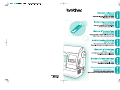 1
1
-
 2
2
-
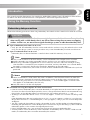 3
3
-
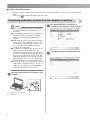 4
4
-
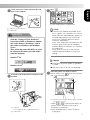 5
5
-
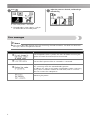 6
6
-
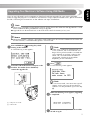 7
7
-
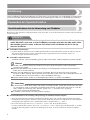 8
8
-
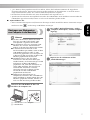 9
9
-
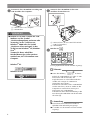 10
10
-
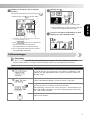 11
11
-
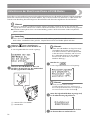 12
12
-
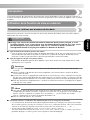 13
13
-
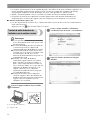 14
14
-
 15
15
-
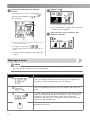 16
16
-
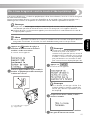 17
17
-
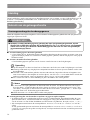 18
18
-
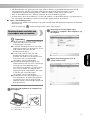 19
19
-
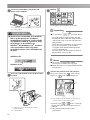 20
20
-
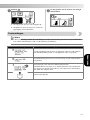 21
21
-
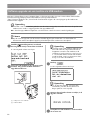 22
22
-
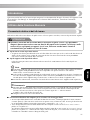 23
23
-
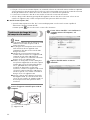 24
24
-
 25
25
-
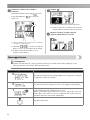 26
26
-
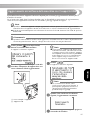 27
27
-
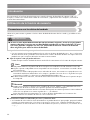 28
28
-
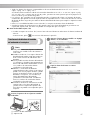 29
29
-
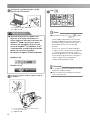 30
30
-
 31
31
-
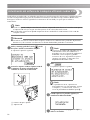 32
32
-
 33
33
-
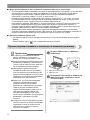 34
34
-
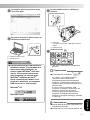 35
35
-
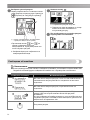 36
36
-
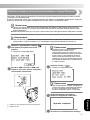 37
37
-
 38
38
-
 39
39
-
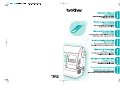 40
40
Brother DZ820E Manuel utilisateur
- Taper
- Manuel utilisateur
- Ce manuel convient également à
dans d''autres langues
- italiano: Brother DZ820E Manuale utente
- español: Brother DZ820E Manual de usuario
- Deutsch: Brother DZ820E Benutzerhandbuch
- Nederlands: Brother DZ820E Handleiding
Documents connexes
-
Brother PE-750D Manuel utilisateur
-
Brother Innov-is 950D Le manuel du propriétaire
-
Brother SB7050E Guide de référence
-
Brother Innov-is 4750D Guide d'installation
-
Brother Innov-is XV8500D Guide d'installation
-
Brother PED Basic Manuel utilisateur
-
Brother PR655/PR655C Manuel utilisateur
-
Brother Innov-is VM6200D Guide d'installation